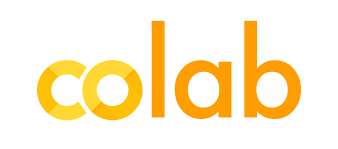
코랩을 처음 쓰기위해 한나절동안 이래저래 셋팅하느라 찾아보며 시행착오를 겪었던 부분을 정리해두려고 한다!
항상 환경설정은 어려운것 같다..
Colab 사용 이유
회사에서 제공 받은 노트북도 gtx3070이 장착되어있는 충분히 좋은 스펙의 노트북 이지만,
본격적으로 학습을 돌려보니 소음과 발열문제가 심각했다!
성능을 풀로 쓰기위해서는 모드를 터보로 올리면 되는데,
비행기 이륙하는 소리가 나기 때문에..
여러 상황상 코랩을 쓰게 되었다.
Colab 설치
이부분은 검색을 통해 쉽게 따라할수있으니 자세한 설명은 생략하겠다
구글 드라이브에 들어가서 내 드라이브 폴더 우클릭하고
연결앱 -> 연결할 앱 더보기
로 들어가서 코랩 검색을 통해 일단 설치해주면 된다.
그리고 원하는 경로에 코랩파일을 만들어준다
소스파일 및 데이터파일 업로드
로컬에서 돌리던 파일을 코랩으로 업로드 하는 방법은 2가지가 있다.
- 코랩 파일에 직접 업로드
- 구글 드라이브에 올린 후 드라이브 마운트를 통한 사용
1의 경우 껐다키면 날라가기 때문에 2번의 방법을 추천한다
매번 이미지 데이터를 다시 업로드하는건 굉장한 시간낭비이기에
드라이브에 학습과 테스트에 필요한 파일들을 일부 올리고 테스트해봤다.
다 올리기엔 사진때메 용량이 부족해서 일단 일부 폴더만 조금 넣었다
마운트 방법
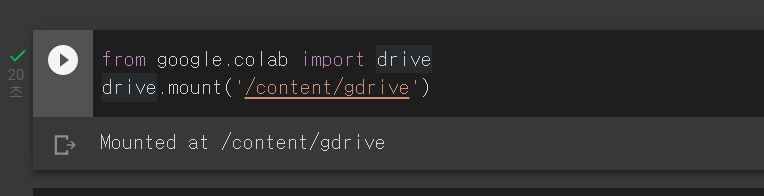
요런식으로 2줄만 입력해주면 코랩파일에 구글드라이브가 연동된다.
이제 드라이브에 올려둔 파일에 접근해서 돌리면 된다
커스텀 모듈 import 방법
하지만 문제가 생겼다
커스텀으로 제작했던 모듈파일들이 하나도 임폴트가 안된다. 파일을 찾을 수 없다고 나온다
요부분 해결하는데 한참 걸렸는데 알고나니 해결하고 나니 정말 간단했다
이것 저것 다 따라해본것 같은데 이상한거 하지말고 그냥 경로 하나만 추가하자.
sys.path에 모듈이나 패키지를 올려둔 경로만 한줄 추가해주면 된다.
colab이라는 폴더를 만들고 거기에 소스코드나 모듈파일, 데이터파일을 다 넣어놨기 때문에 해당 경로를 추가해줬다.

이러면 따로 뭐 안해줘도 알아서 모듈 인식해서 임폴트 처리 된다.
코랩이 기본 경로가
/content/gdrive/MyDrive
이기 때문에 상대경로 사용이나 이런 부분이 불편한것같다
학습파일들 경로 잡을때 로컬에서 하던걸 좀 편하게 가져다 쓰려면
basepath 변수로 위에 저부분을 저장해두고 원래 쓰던 상대경로 앞에 붙여서 사용하면 될것같다.
argparse 에러
easydict
드디어 다 됐나 싶었는데 에러가 뜬다
검색해보니 주피터나 코랩에서는 argparse를 못쓰는것같다
args 들어간 부분들 다 타이핑해서 바꿔줘도 되겠지만 노가다 작업이므로 그러지말고,
argparse 부분을 통으로 주석처리하고 easydict로 바꿔주면 된다
argparse를 dict 형태로 바꾸면 argparse도 사용이 된다는것같은데 안해봐서 모르겠다
출처2로 남긴다!
참고링크 https://worthpreading.tistory.com/56
참고링크2 https://woongheelee.com/entry/argparse-%EB%A5%BC-%EC%A3%BC%ED%94%BC%ED%84%B0-%EB%85%B8%ED%8A%B8%EB%B6%81jupyter-notebook%EC%97%90%EC%84%9C-%EC%82%AC%EC%9A%A9%ED%95%98%EA%B8%B0